See viga võib ilmneda kusagilt, kus avate lihtsalt Steami, et mäng käivitada ainult selleks, et näha, kas see on desinstallituna loetletud. Teistes olukordades võib probleem ilmneda, kui installite Steami uuesti ja varundate kausta SteamApps, et see pärast uuesti installimist tagasi nihutada. Eeldate, et mängud on pärast kausta tagasi teisaldamist tagasi, et näha ainult loetletud mänge installimata.
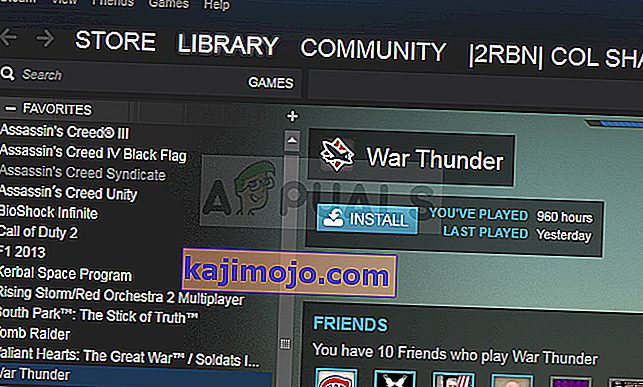
Selle probleemi lahendamiseks on olnud palju erinevaid viise ja meetodeid ning oleme otsustanud selles artiklis loetleda need, mis inimesi tegelikult aitasid. Kontrollige seda ja järgige kindlasti juhiseid.
Mis põhjustab Steami Windowsi installitud mängude tuvastamise ebaõnnestumist?
Selle konkreetse probleemi põhjuseks võib olla vähe erinevaid põhjuseid. Siiski on tore tutvuda ja kindlaks teha põhjus, mida teie enda stsenaariumis süüdistatakse, kuna see võib aidata teil probleemi lahendamiseks sobiva meetodi valida. Oleme koostanud nimekirja, nii et palun kontrollige seda allpool!
- '.acf' failid on vigased, puuduvad või pole neile juurdepääs - need failid vastutavad mängu hetkeolukorra andmete hoidmise eest ja näitavad ka mängufailidega seotud teavet. Kui need failid on katki või puuduvad, kuvatakse mäng desinstallituna. Samuti, kui Steamil pole juurdepääsuõiguste tõttu sellele failile juurdepääsu, ei pruugi probleem ilmneda.
- Steami teegi kaustu pole seadistatud - kui olete hiljuti Steami uuesti installinud, peate lisama uuesti kasutatud Steami teegi kaustad, kui soovite, et Steam leiaks üles teie installitud mängud.
1. lahendus: hallake faile .acf
Teie mängu installikaustades on teatud failid, mis haldavad praegu installitud mänge. Nende failide välja ja tagasi teisaldamine peaks aitama probleemi lahendada nagu paljudel teistel kasutajatel, kes järgisid sama juhendit Steami foorumites. Järgige allolevaid juhiseid.
- Steami käivitamiseks topeltklõpsake selle ikooni töölaual või otsige seda menüüst Start. Head üle raamatukogus vahelehel Steam aknas asukoha raamatukogu sakk ülaosas akna ja leida problemaatilised mängu nimekirjas mängud omate oma raamatukogu.
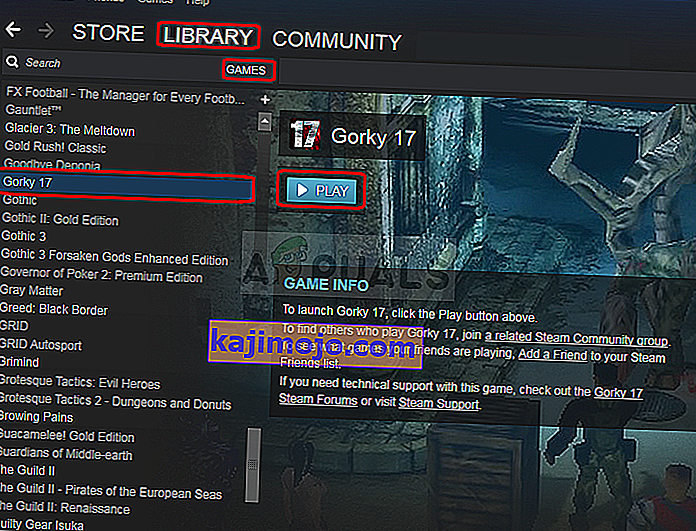
- Paremklõpsake selle kirjel ja valige Mängi mängu . Mäng peaks olema loetletud kui installimata ja allalaadimisprotsess peaks algama. Veenduge, et peatate allalaadimise, hõljutades kursorit akna ülaosas vahekaardi Teek kohal ja klõpsates nuppu Allalaadimised. Klõpsake mängu kõrval nuppu Paus.
- Klõpsake Steam võimalus vasakus ülaosas osa Steam klient ja valida Exit et väljuva auru täielikult (ei klõpsa x nuppu üleval paremas nurgas).
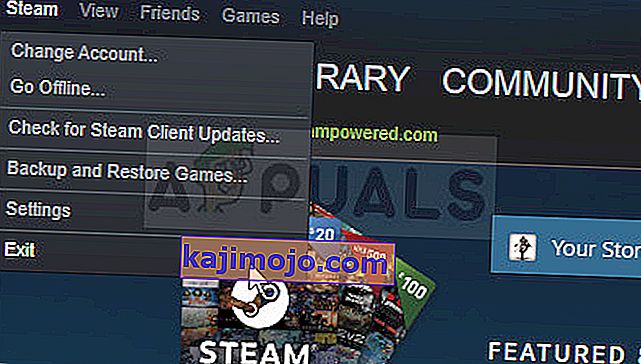
- Liikuge oma Steami installikausta . Kui te pole installimise käigus vajaliku installikausta osas muudatusi konfigureerinud, peaksid need olema Kohalik ketas >> Programmifailid või Kohalik ketas >> Programmifailid (x86) .
- Kui teil on aga töölaual programmi Steam otsetee, saate sellel lihtsalt paremklõpsata ja kuvatavast kontekstimenüüst valida suvandi Ava faili asukoht .
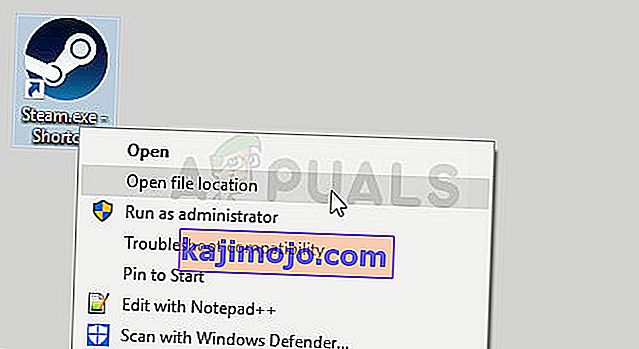
- Leidke peakaustast kaust steamapps , avage see ja leidke vastav .acf- fail seest. Selle nimi on vormistati ACF kus GameID numbrid tähistavad Steam App ID mida saab teada siin.
- Paremklõpsake seda ja valige kuvatavast kontekstimenüüst suvand Teisalda . Kleepige see kindlasti kuhugi mujale säilitamiseks.
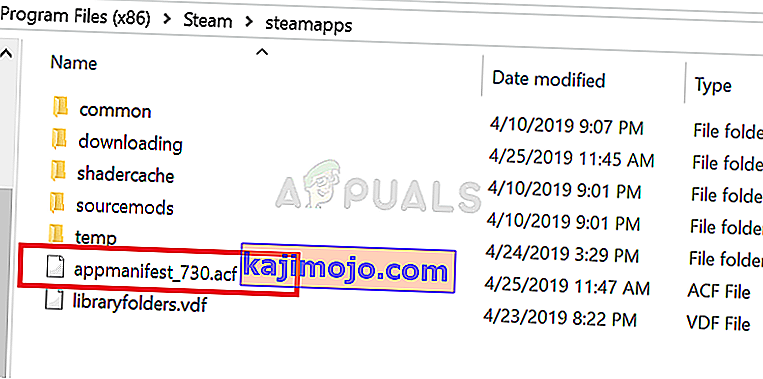
- Avage Steam uuesti ja peaksite nägema, et mäng kuvatakse uuesti desinstallituna. Enne Steami uuesti avamist väljuge kohe Steamist ja viige fail samasse kohta tagasi. Jätkake mängu värskendamist ja see peaks kõik saadaolevad failid kiiresti üles leidma!
Lahendus 2. Haldage .acf-failide õigusi
Seotud teatega on võimalik, et „.acf” -failidele ei pääse õigesti juurde, kuna õigused on valesti määratud. Selle stsenaariumi korral ei saa Steam selle sisu välja lugeda ja eeldab, et mäng on tegelikult desinstallitud. Omandiõiguse ja õiguste probleemide õige seadistamine peaks probleemi lahendama.
- Avage arvutis kirje Raamatukogud või avage mis tahes kaust oma arvutis ja klõpsake vasakpoolses menüüs valikut See arvuti.
- Navigeerige Steami teegi kausta, kus asub probleemne mäng, mis ilmub Steamis desinstallituna. Korrake kindlasti iga probleemse mängu puhul sama protsessi. Vaikekaust on C: \ Program Files (x86) \ Steam \ steamapps .
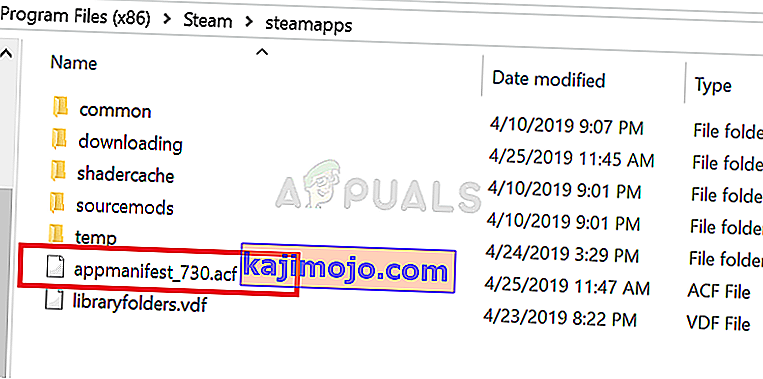
- Peate võtma mängu .acf-faili omandiõiguse . Paremklõpsake faili, klõpsake nuppu Atribuudid ja seejärel nuppu Turvalisus Klõpsake nuppu Täpsem . Ilmub aken „Täpsemad turvaseaded“. Siin on vaja vahetada Omanik võti.
- Klõpsake sildi „Omanik:” kõrval olevat linki Muuda. Ilmub aken Valige kasutaja või rühm.
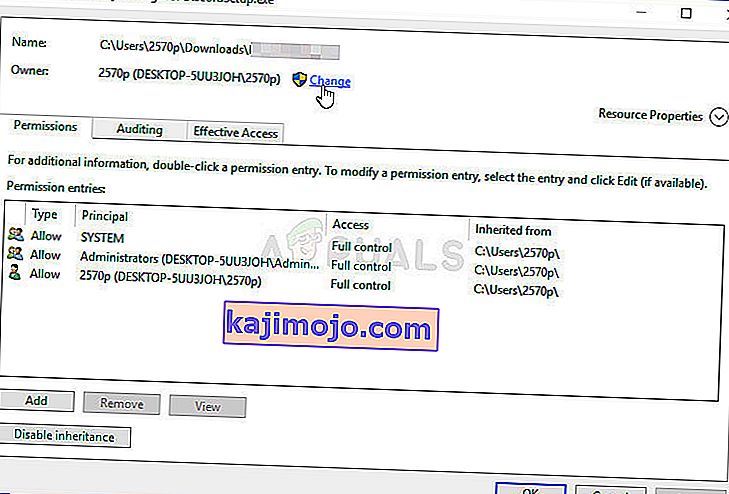
- Valige kasutajakonto nupu Täpsem kaudu kasutajakonto või sisestage lihtsalt oma kasutajakonto alale, kus on kiri "Sisestage objekti nimi" ja klõpsake nuppu OK. Lisage kõik
- Soovi korral muutke kõigi kaustas olevate alamkaustade ja failide omaniku vahetamiseks aknas „ Täpsemad turvaseaded “ märkeruut „ Asenda omanik alammahutites ja objektides “ .
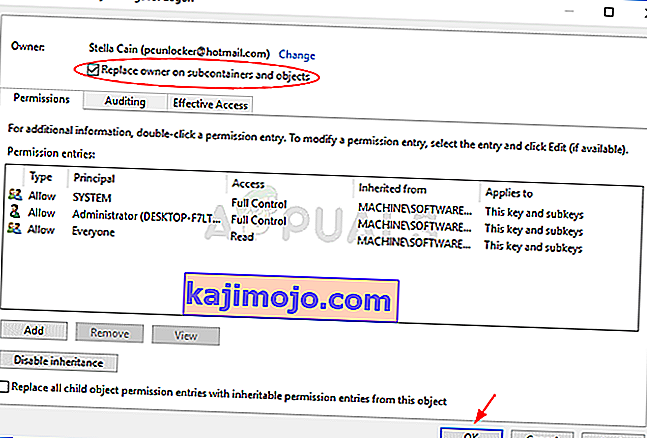
- Klõpsake allpool asuvat nuppu Lisa ja järgige seda, klõpsates ülaosas nupul Vali peamine. Valige kasutajakonto nupu Täpsem kaudu kasutajakonto või sisestage lihtsalt oma kasutajakonto alale, kus on kiri " Sisestage objekti nimi " ja klõpsake nuppu OK . Lisage kõik
- Vastavalt Põhiload lõik, veenduge, et valite Täielik kontroll enne taotluse muudatuste teil on.

- Avage Steam uuesti, jätkake värskendusega ja kontrollige, kas Steam suutis installitud mänge nüüd ära tunda!
3. lahendus: uuesti seadistage teegi kaustad
Kui olete oma arvutisse või Steami installi teinud suuri muudatusi, on täiesti võimalik, et Steam kaotas teie arvutis kasutatavate teegi kaustade jälje. Näiteks kui installite Steami uuesti, kuid soovite siiski kasutada samu teegikaustu, mida kasutasite enne installimist, peate need uuesti Steami klienti lisama. Selleks tehke järgmist.
- Avage oma Steam PC klient, topeltklõpsates seda töölaual või otsides seda menüüst Start ja klõpsates esimest saadaolevat tulemust.
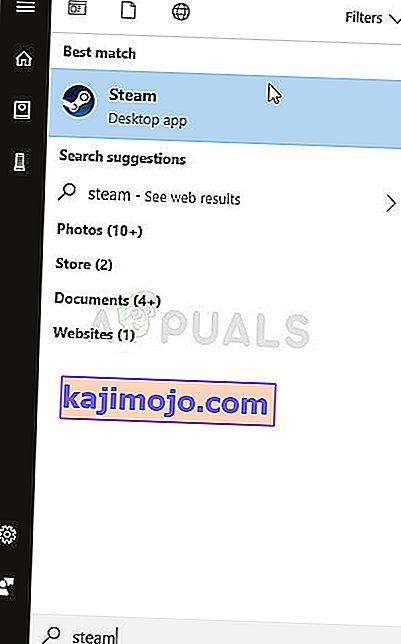
- Pärast Steami kliendi avanemist klõpsake akna paremas ülanurgas nuppu Steam ja valige rippmenüüst Seaded . Navigeerige aknas Seaded vahekaardile Allalaadimised ja klõpsake nuppu Steam Library Folders .
- Peaksite nägema installimise vaiketeed. Kui olete kasutanud muid asukohti, klõpsake kindlasti nuppu Lisa teegi kaust ja navigeerige asukohta, kus soovite uut teeki.
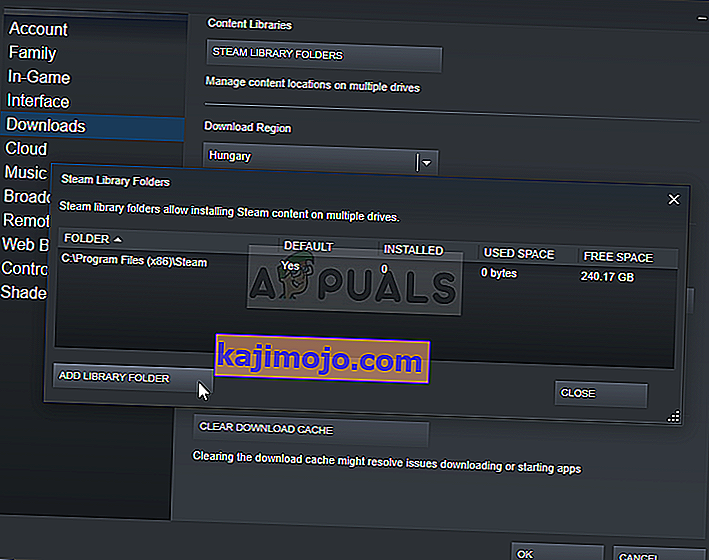
- Kontrollige, kas Steam tunneb nüüd selles asukohas olevaid mänge ära!
